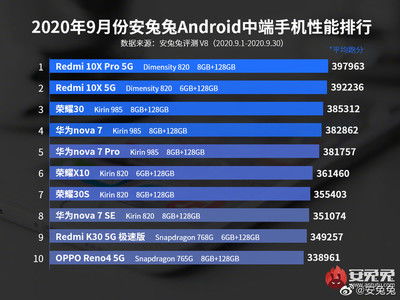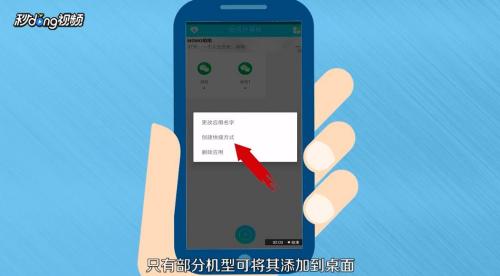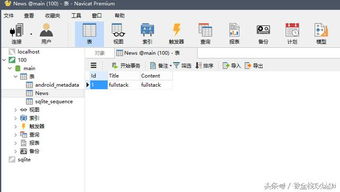安卓手机删除系统应用,轻松释放存储空间
时间:2025-01-22 来源:网络 人气:
亲爱的安卓手机用户们,你是不是也和我一样,看着手机里那些占地方又用不着的系统应用,心里直痒痒,想给它们来个“大扫除”呢?别急,今天就来手把手教你如何安全、有效地删除安卓手机里的那些“累赘”,让你的手机轻装上阵,跑得更快更远!
一、了解你的“敌人”
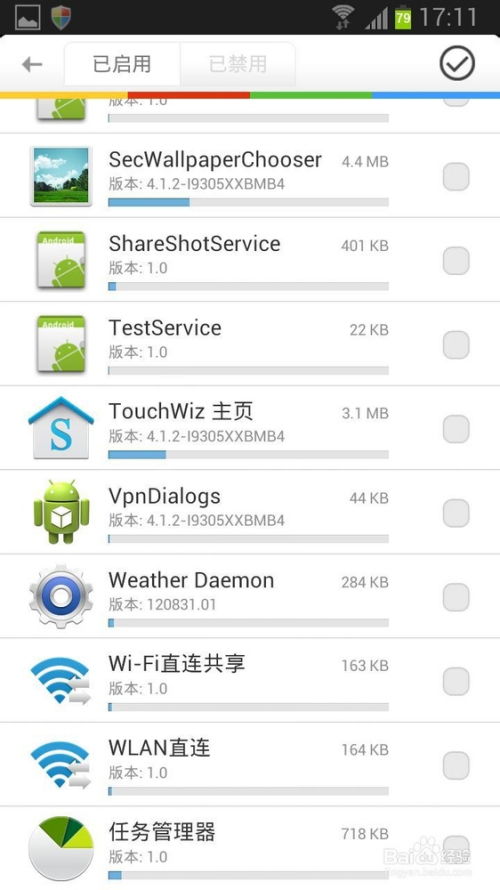
在动手之前,咱们得先认清这些系统应用。它们大致分为三类:
1. 不可卸载的系统关键应用:这些应用是手机正常运行的基石,比如系统设置、日历、联系人等,删了它们,手机可能就“瘫痪”了。
2. 可卸载的系统应用:这类应用通常是一些系统工具,比如文件管理器、计算器等,如果你有更好的替代品,完全可以删掉。
3. 推广应用:这些应用往往是手机厂商为了推广自己的服务而内置的,比如视频播放器、音乐播放器等,如果你觉得它们占地方,也可以考虑删除。
二、获取“通行证”
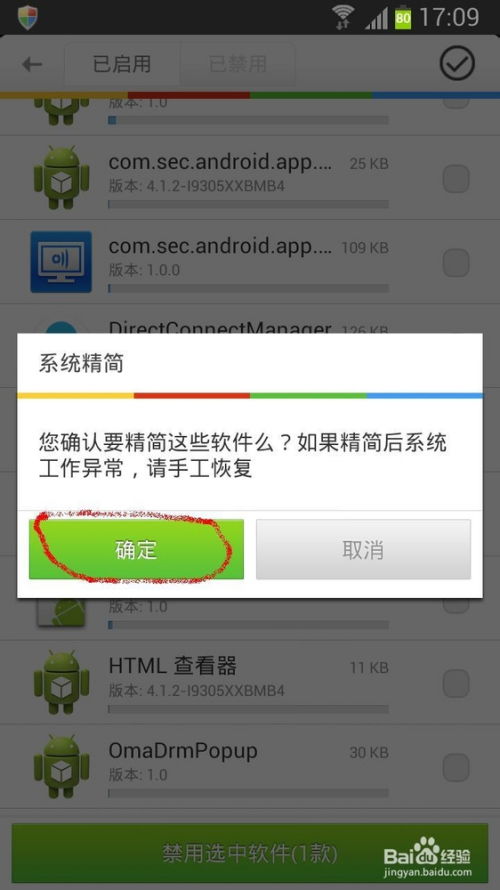
想要删除系统应用,第一步就是获取“通行证”——root权限。这相当于给你的手机开了一个“超级管理员”的权限,让你可以随意操作手机系统。
获取root权限的方法有很多,这里推荐两种简单易行的方式:
1. 使用一键root工具:市面上有很多一键root工具,比如“百度一键root”、“360一键root”等,只需按照提示操作,就能轻松获取root权限。
2. 手动获取root权限:如果你对手机比较熟悉,也可以尝试手动获取root权限。具体方法因手机型号而异,可以参考网上相关的教程。
三、选择你的“武器”

获取root权限后,接下来就需要选择一款合适的工具来帮助你删除系统应用。以下是一些常用的工具:
1. RE管理器:这是一款功能强大的文件管理器,可以让你轻松访问手机的系统文件,包括系统应用。使用方法如下:
- 打开RE管理器,进入/system/app目录。
- 选择你想要删除的应用,点击“删除”即可。
2. 系统清道夫:这款工具可以帮你禁用或卸载系统应用,操作简单,风险较低。使用方法如下:
- 打开系统清道夫,选择“新手模式”。
- 选择你想要禁用或卸载的应用,点击“确定”即可。
四、动手“大扫除”
在正式开始删除系统应用之前,请务必做好以下准备工作:
1. 备份重要数据:删除系统应用可能会影响手机的使用,所以请务必备份好重要数据。
2. 了解应用功能:在删除应用之前,最好先了解一下它们的功能,以免误删关键应用。
3. 谨慎操作:删除系统应用有一定的风险,请务必谨慎操作。
现在,让我们开始“大扫除”吧!
1. 打开你选择的工具,进入系统应用列表。
2. 选择你想要删除的应用,点击“删除”或“禁用”。
3. 确认删除或禁用操作,等待操作完成。
五、注意事项
1. 不要删除关键应用:在删除应用之前,一定要确认它们不是关键应用,否则可能导致手机无法正常使用。
2. 谨慎操作:删除系统应用有一定的风险,请务必谨慎操作。
3. 恢复应用:如果你误删了某个应用,可以使用备份的数据或重新安装应用来恢复。
通过以上步骤,相信你已经成功删除了安卓手机里的那些系统应用。现在,你的手机应该已经变得更加轻便、流畅了吧!快来享受你的“清爽”手机生活吧!
相关推荐
教程资讯
系统教程排行